Самостоятельная замена жесткого диска на ноутбуке и компьютере
 Ни один компьютер нельзя представить в работе без жесткого диска. Именно жесткий диск хранит в себе Ваши документы, фильмы, программы и операционную систему. Жесткий диск это сложное техническое устройство, у как любая техника он может выйти из строя. Предлагаем ознакомится с подробной инструкцией в картинках - как меняется жесткий диск в компьютере и как меняется жесткий диск в ноутбуке.
Ни один компьютер нельзя представить в работе без жесткого диска. Именно жесткий диск хранит в себе Ваши документы, фильмы, программы и операционную систему. Жесткий диск это сложное техническое устройство, у как любая техника он может выйти из строя. Предлагаем ознакомится с подробной инструкцией в картинках - как меняется жесткий диск в компьютере и как меняется жесткий диск в ноутбуке.
Какие бывают жесткие диски, чем они отличаются?
1. Замена жесткого диска на компьютере
Жесткий диск на компьютере имеет формат 3.5 дюйма, но ничего не мешает туда поставить и жесткий диск 2.5 дюйма с помощью специальных креплений. Обычно такие крепления используются для установки SSD накопителей. Жесткие диски формата 3.5 отличатся по скорости чтения, типу и разъему поклонения.
Если у Вас старый компьютер - разъем жесткого диска может быть IDE, если более новый - где-то с 2003-2005 года в ноутбуках используется разъем SATA. Разъмы Sata различаются по скорости Sata-1 (1.5 Гбит/c), Sata2 (3 Гбит/c), Sata3 (6 Гбит/c) и они обратно совместимы. Это значит если у Вас материнская плата поддерживает только sata2, c наибольшей вероятностью на ней будет работать жесткий диск формата Sata3, просто на скорости Sata2.


Заменить жесткий диск на компьютере очень просто, достаточно подключить к нему питание и шлейф идущий от материнской платы.
Для IDE дисков используется разъем питания Molex (показано на картинке ниже)

для Sata питания разъем будет иметь немного другой вид:

На материнской плате тоже есть разъем IDE или sata, он предназначен для установки шлейфа, по которому будут передаваться данные от платы к жесткому диску.

Итак, с разъемами разобрались, приступим к самой установке. Первое что нужно сделать это открыть переднюю крышку корпуса.

Открыв крышку Вам нужно будет открутить болтики с жесткого диска (показано стрелочкой на картинке), на обратной стороне могут быть такие же, поэтому придется открыть и заднюю крышку корпуса.
Некоторые корпуса имеют специальные отсеки для жестких дисков, они снимаются немного по другому.

Вам нужно будет открутить всего 1 болтик держащий этот отсек, а потом потянуть его на себя, только после этого Вы сможете снять жесткий диск, устанавливаем жесткий диск в обратной последовательности, подключаем разъем питания и шлейф от материнской платы
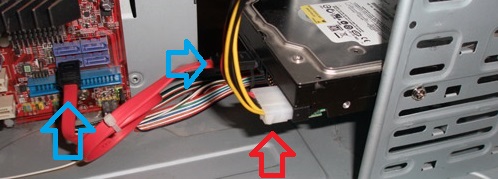
2. Замена жесткого диска на ноутбуке
В отличии от компьютера жесткий диск в ноутбуке имеет всегда формат 2.5 дюйма, различаются жесткие диски также разъемами IDE и SATA. Разъем IDE на жестком диске в ноутбуке имеет другой вид по сравнению с компьютерами, это более старый разъем такие ноутбуки сошли с конвейера еще в далеком 2004-2005 году, разъемы SATA у компьютера и ноутбука не отличаются.

Для того чтобы помять жесткий диск на большинстве ноутбуков достаточно открыть сзади более мелкую крышку. На разных моделях она может быть разных размеров, где-то она только под жесткий диск, где-то она размером под несколько устройств. У некоторых моделей ноутбуков для того чтобы добраться до жесткого диска нужно полностью снять заднюю крышку, раскрутив при этом все болтики. У нетбуков и ультрабуков придется разобрать корпус, жесткий диск в большинстве таких устройств находится под клавиатурой и верхней крышкой корпуса.


Откручиваем болтики, поддеваем крышку отверткой,

Некоторые жесткие диски снимаются под другому, для начала их нужно выдвинуть из sata разъема!

Достаем жесткий диск из ноутбука за пластиковый держатель контейнера,

возможно перед этим его придется тоже открутить (на рисунке выше)
Вытаскиваем контейнер жесткого диска из разъема SATA (на рисунке ниже)

И последнее что нам остается сделать это открутить болтики по краям контейнера. (показано стрелочкой на рисунке ниже)

Собирается жесткий диск в обратной последовательности!

